win7如何打开隐藏的文件 win7系统如何显示隐藏的文件夹
更新时间:2024-01-23 11:35:02作者:jiang
在使用Windows 7操作系统时,有时候我们会遇到需要打开隐藏文件或显示隐藏文件夹的情况,隐藏的文件可能包含着重要的信息,而隐藏的文件夹可能是我们需要访问的目录。了解如何在Win7中打开隐藏的文件和显示隐藏的文件夹是非常重要的。在本文中我们将介绍一些简单的方法,帮助您轻松地完成这些操作。无论您是为了修复系统问题,还是仅仅出于好奇,本文将为您提供相关的指导和步骤。
方法如下:
1.点左下角“开始”菜单,再点击“计算机”。
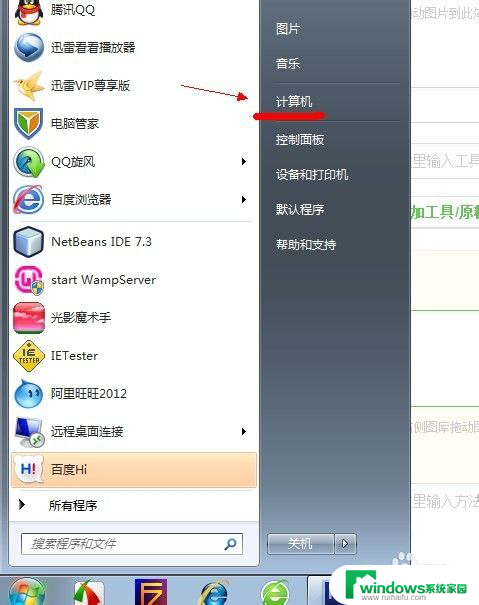
2.点击窗口顶部靠左位置的“组织”菜单,选择其中的“文件夹和搜索选项”。
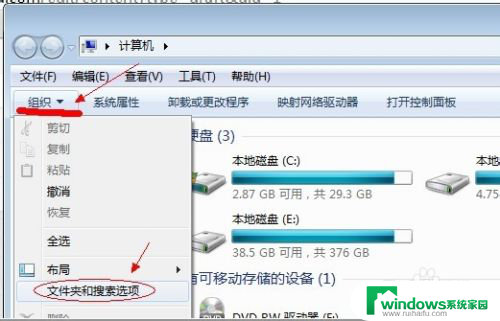
3.在弹出的窗口里点击切换到“查看”选项卡。
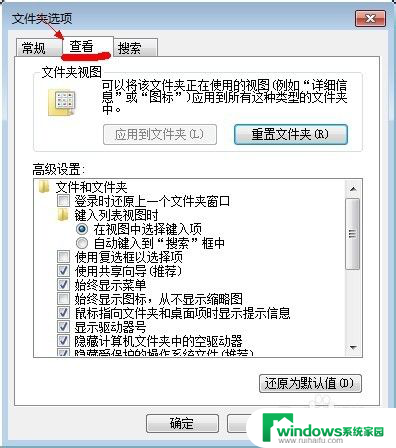
4.在窗口中部位置下拉滚动条,找到“显示隐藏的文件、文件夹或驱动器”。把前面的圈圈选中,然后点击确定。
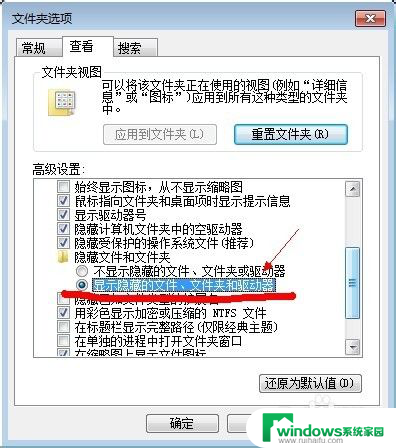
5.这时电脑中的隐藏文件和文件夹就都可以看到了。
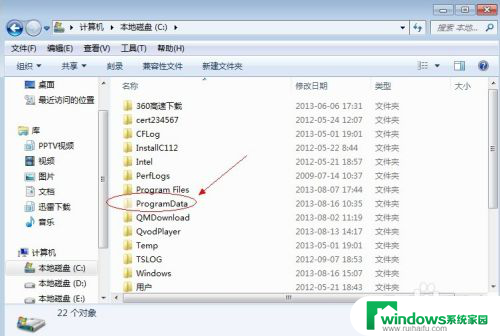
以上就是Win7如何打开隐藏的文件的全部内容,如果您遇到了这种情况,可以按照以上方法解决,希望这些方法对大家有所帮助。
win7如何打开隐藏的文件 win7系统如何显示隐藏的文件夹相关教程
- 怎么显示隐藏文件夹win7 win7系统如何查看隐藏的文件
- win7怎么找到隐藏文件 win7系统如何显示隐藏的文件夹
- win7系统怎么显示隐藏文件夹 win7系统显示隐藏文件的方法
- win7文件夹隐藏文件怎么显示 win7如何设置显示隐藏的文件
- win7找到隐藏文件夹 win7系统如何设置显示隐藏文件的方法
- win7 显示隐藏文件 如何在win7系统中显示隐藏的文件
- win7怎么打开隐藏文件夹选项 win7系统如何显示隐藏的文件和文件夹
- window7隐藏的文件怎么找出来 win7系统如何显示隐藏的系统文件
- win7文件夹隐藏 win7系统如何隐藏文件夹
- win7怎么取消隐藏文件夹 win7系统如何隐藏文件夹
- win7新加固态硬盘开机怎么设置 固态硬盘启动项设置教程
- win7可以连接蓝牙键盘吗 Win7如何配对蓝牙键盘
- windows7调中文 Win7英文系统改成中文系统步骤
- win7笔记电脑怎么连接蓝牙音箱 win7小米蓝牙音箱连接电脑教程
- win7微信麦克风没声音 Win7麦克风说话无声音解决方法
- w7系统怎么调节屏幕亮度 Win7系统屏幕亮度调整教程